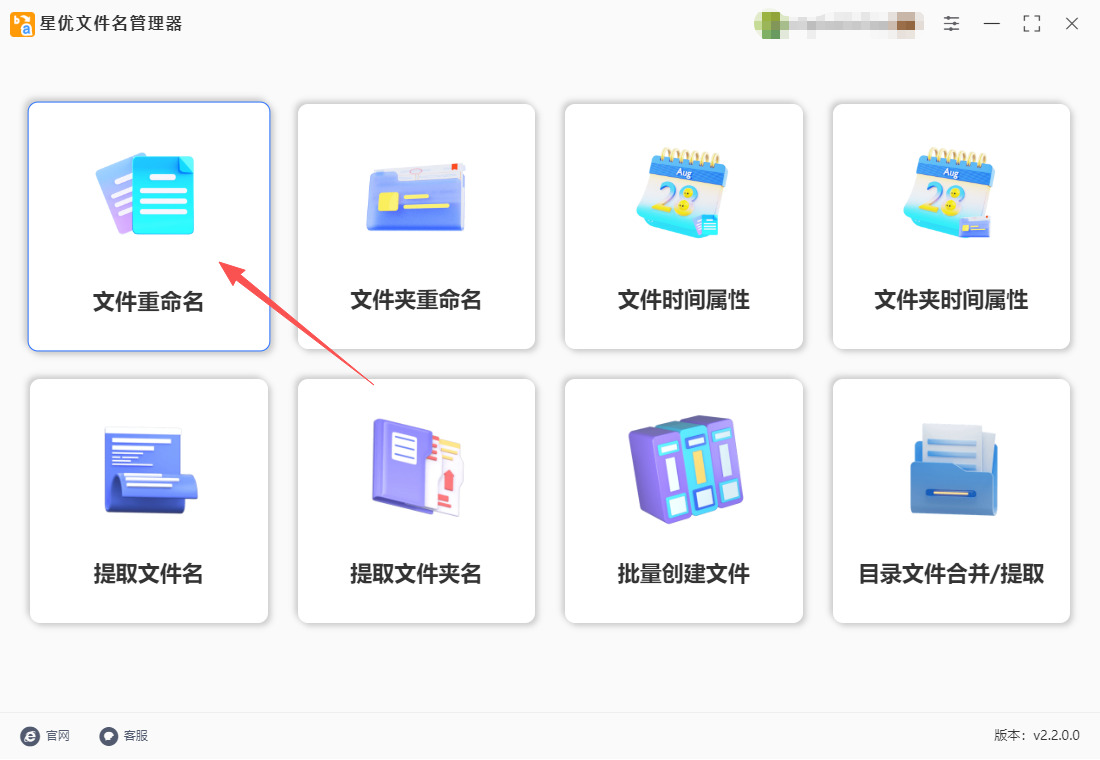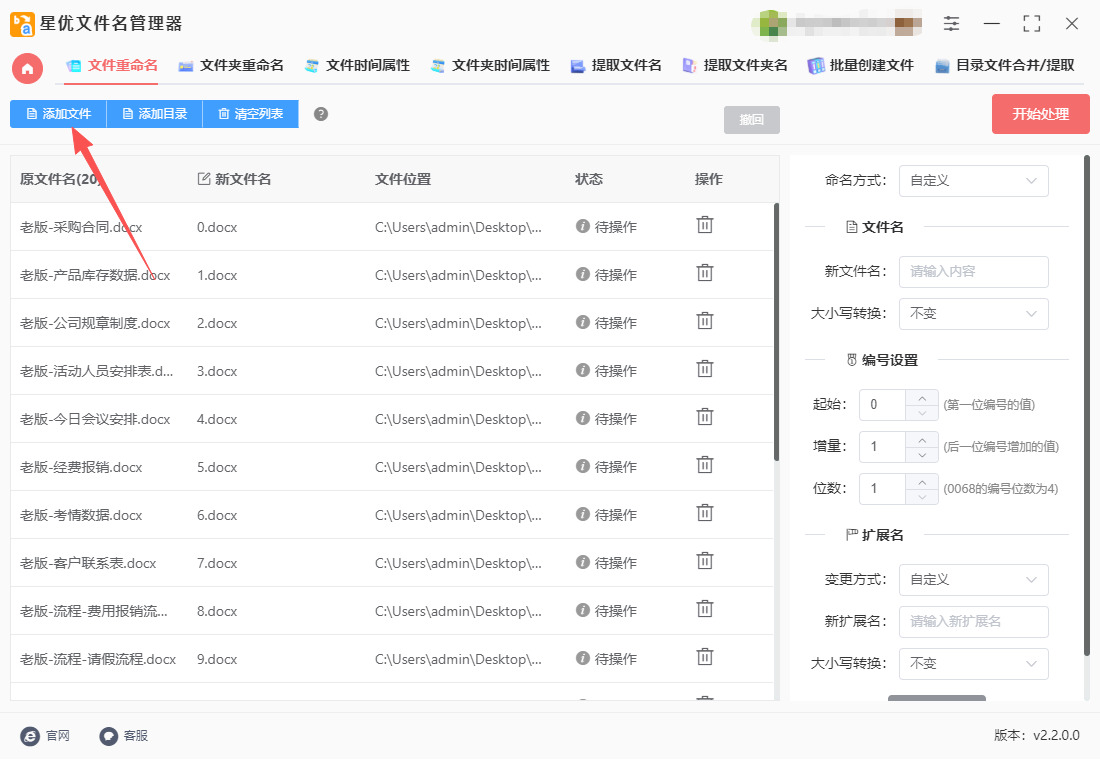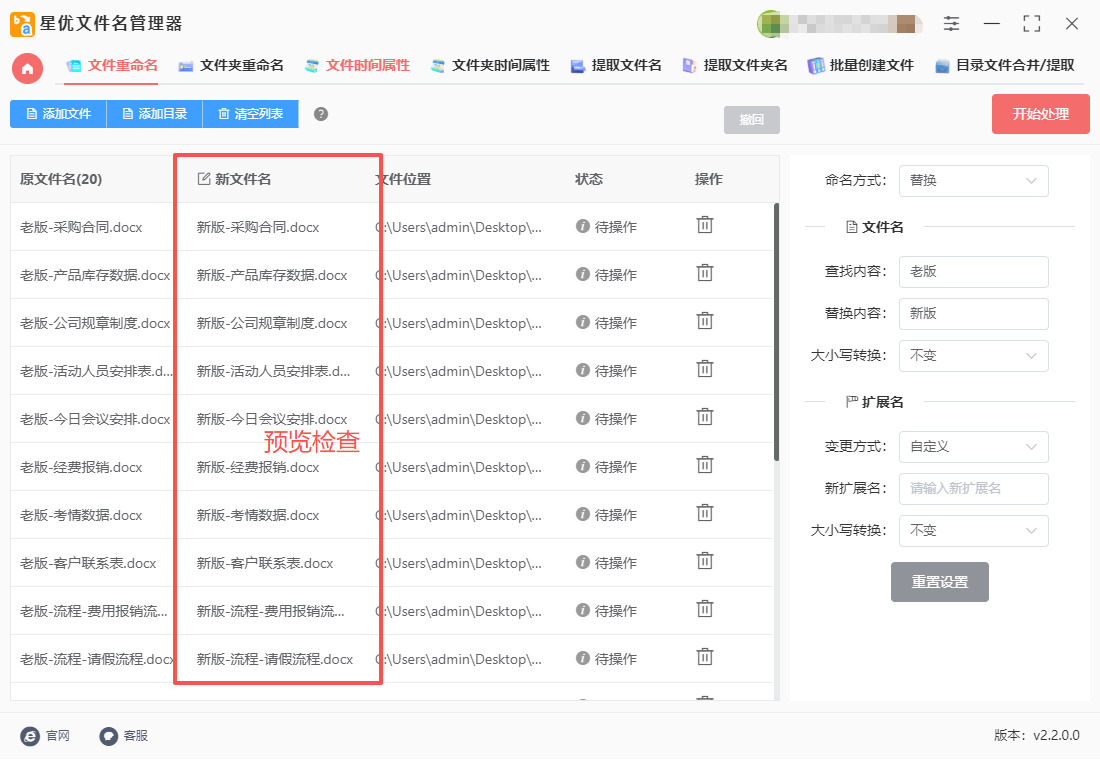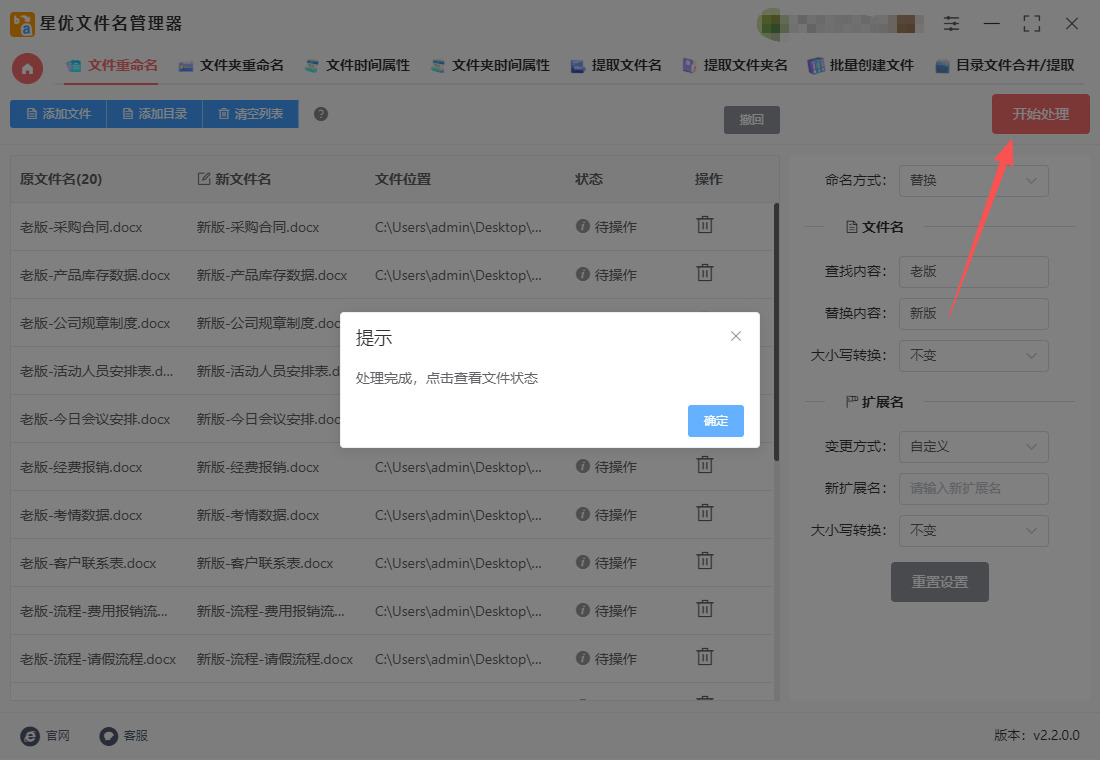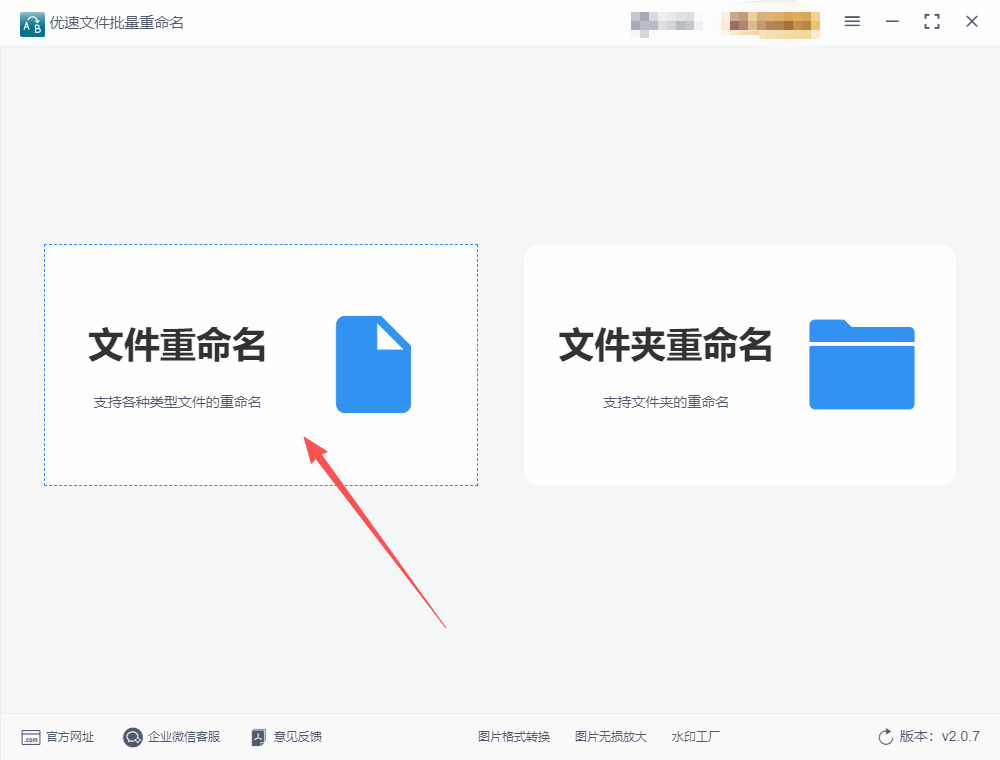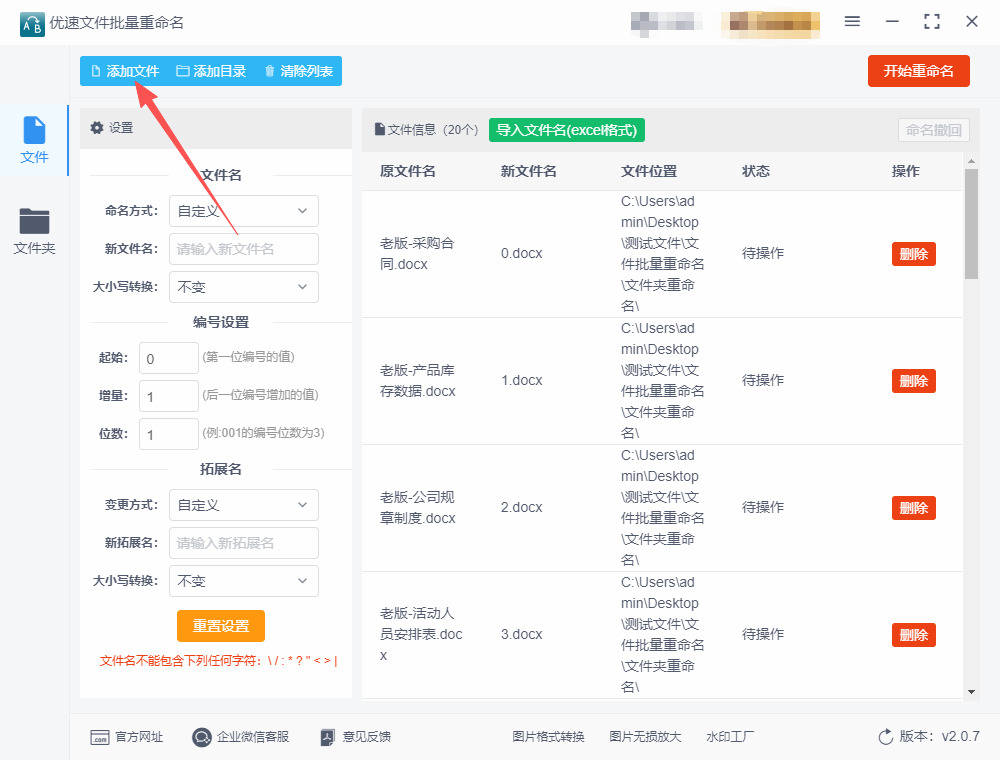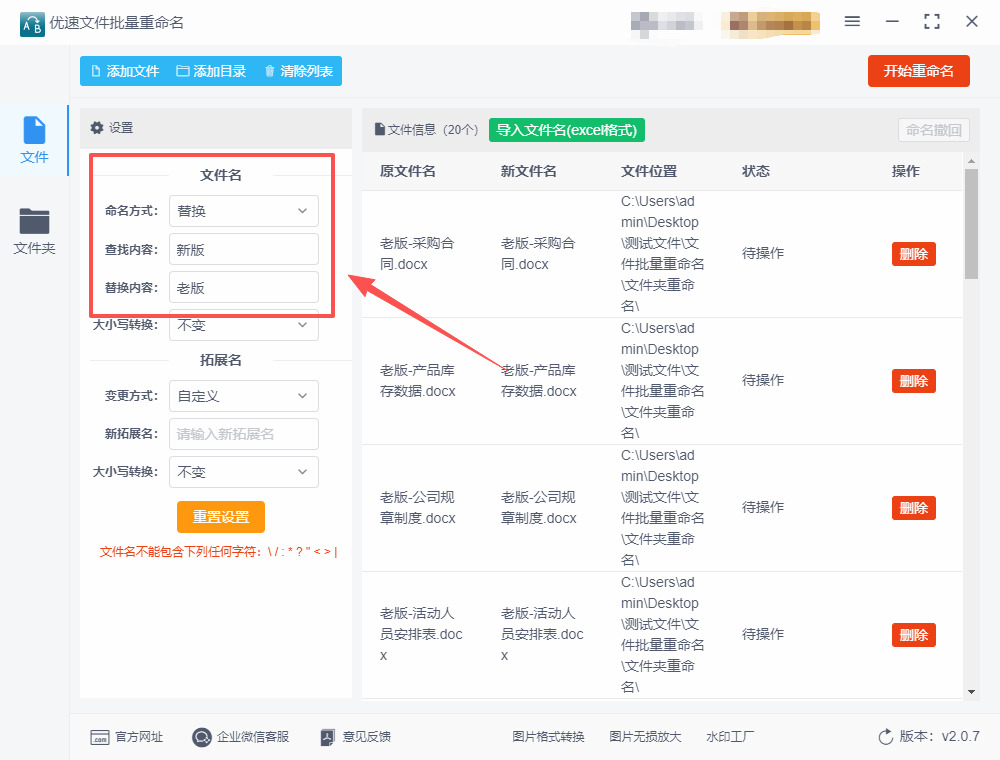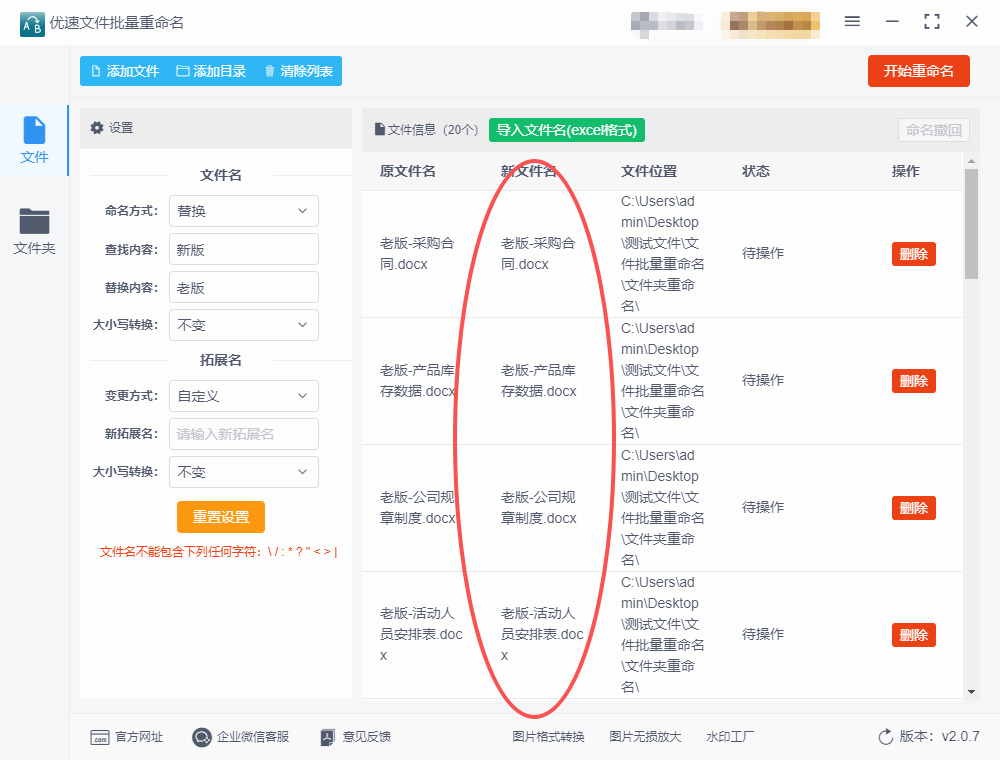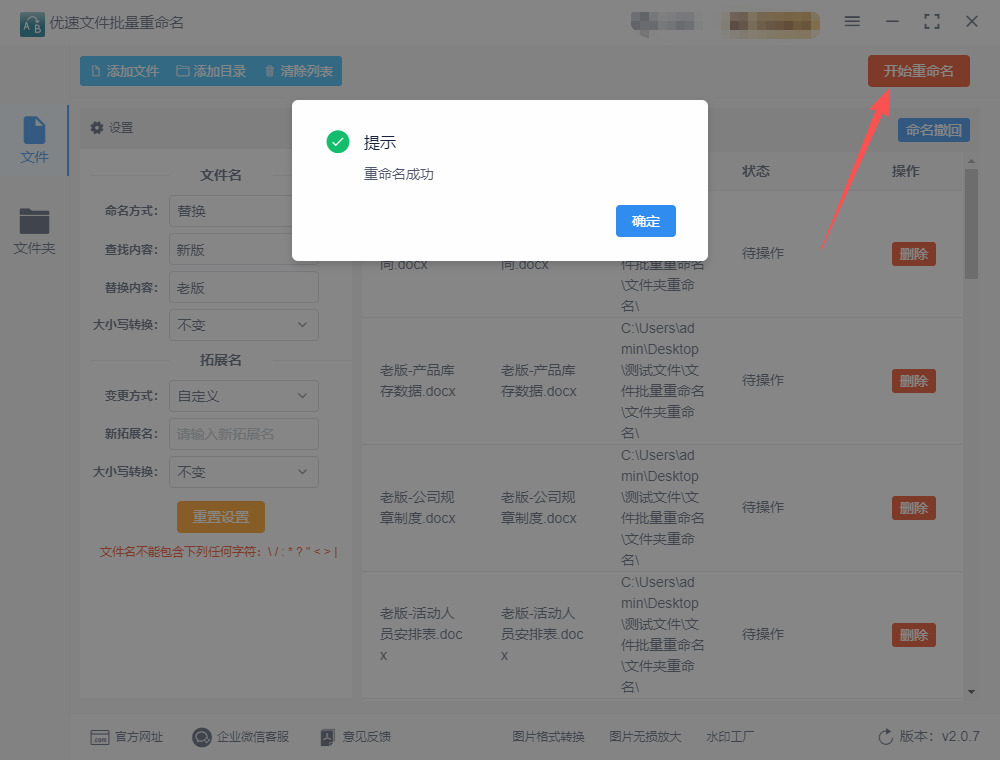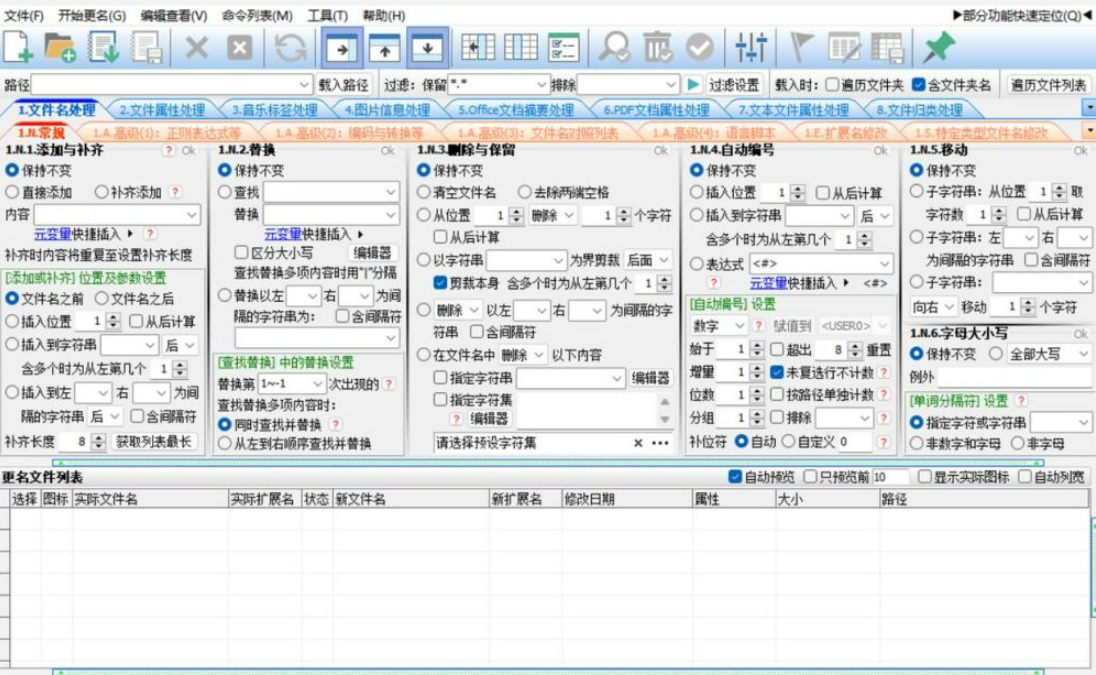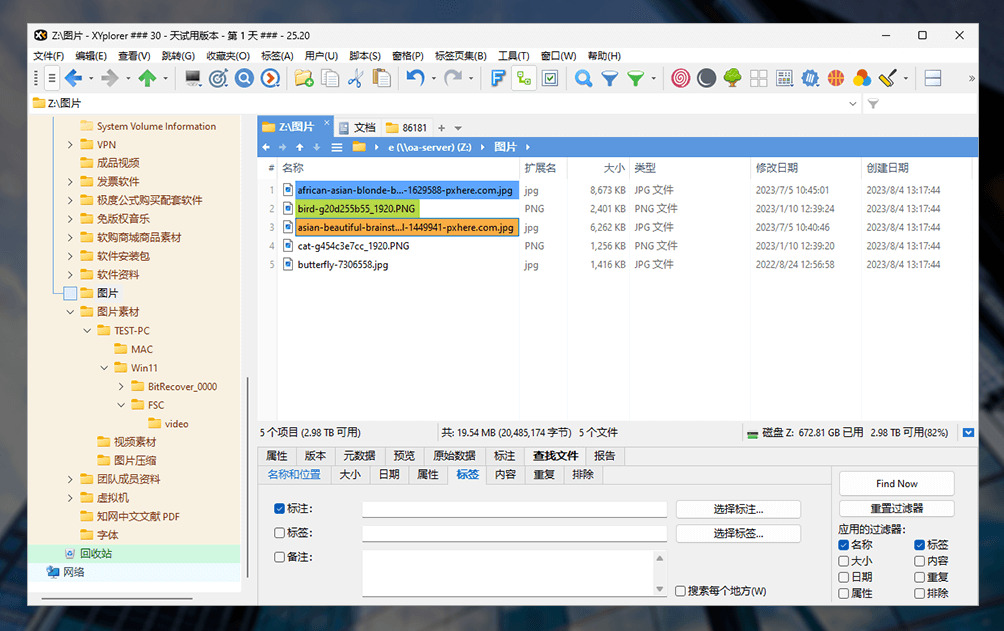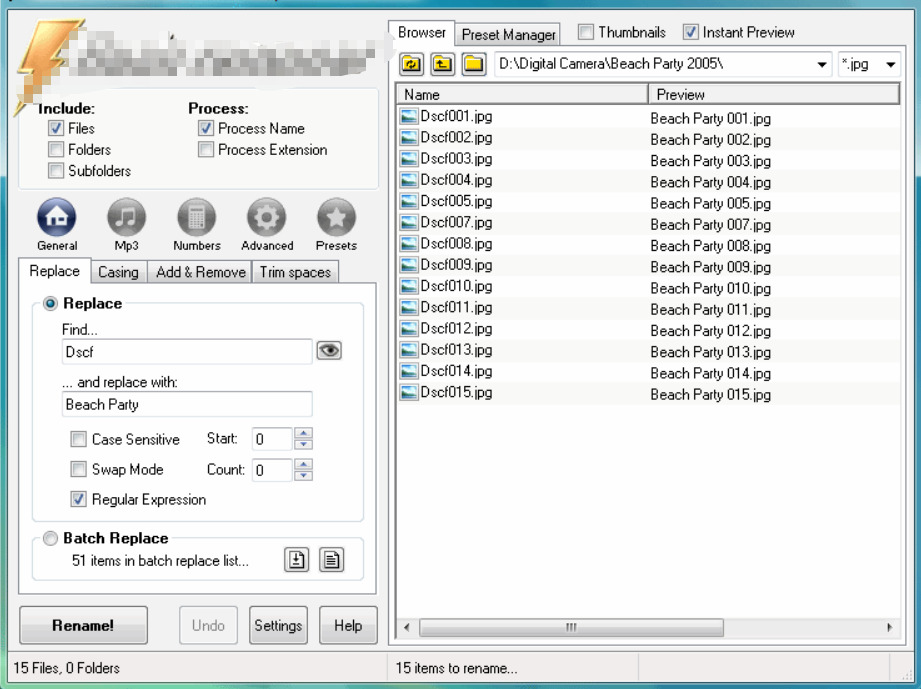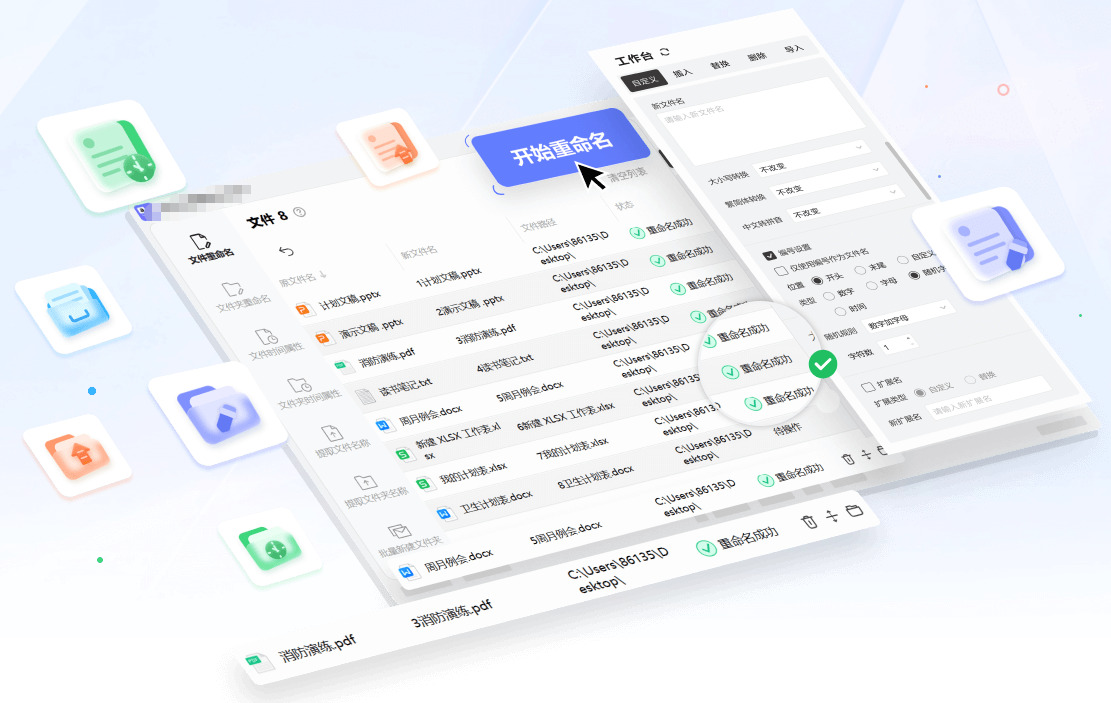如何批量修改文件名中的文字?在数字文件堆积如山的日常里,手动修改文件名中重复出现的文字,是件看似微小却格外耗时的事。从职场里几十份带错公司简称的合同,到教师电脑中统一替换班级编号的作业文档,再到设计师文件夹里写错活动主题的设计稿,若逐一点开文件重命名,不仅要反复机械操作,还容易因疲劳出现遗漏或错误。而批量修改文件名中的文字,就像一把高效钥匙,能轻松打开时间枷锁,将人们从繁琐的重复劳动中解放出来。对职场人而言,批量修改文件名中的文字是提升效率的隐形助手。比如负责市场活动的员工,前期整理的上百份宣传素材里,“春季促销” 误写成 “春季行销”,若手动修改,每份文件都要经历右键、点击重命名、删除错误文字、输入正确内容的流程,半小时未必能完成。但用批量修改功能,只需设定好 “查找行销、替换为促销”,一键操作后几十秒就能完成所有修改。省下的时间,足够用来核对活动方案细节,或是准备客户沟通资料,让工作节奏更从容。
但是如何批量修改文件名中的文字很多人是不知道怎么操作的,不过没有关系,因为小编已经给大家找到了多个方法,那我就给大家做一个详细的方法分享吧,感兴趣的不要错过。

办法一:使用星优文件名管理器批量修改文件名的文字
软件下载地址:https://www.xingyousoft.com/softcenter/XYRename
第1步,大家还是第一次使用星优文件名管理器软件吧,那就请先将它安装到电脑上,安装好后软件会自动打开,请点击首页上的【文件重命名】功能。
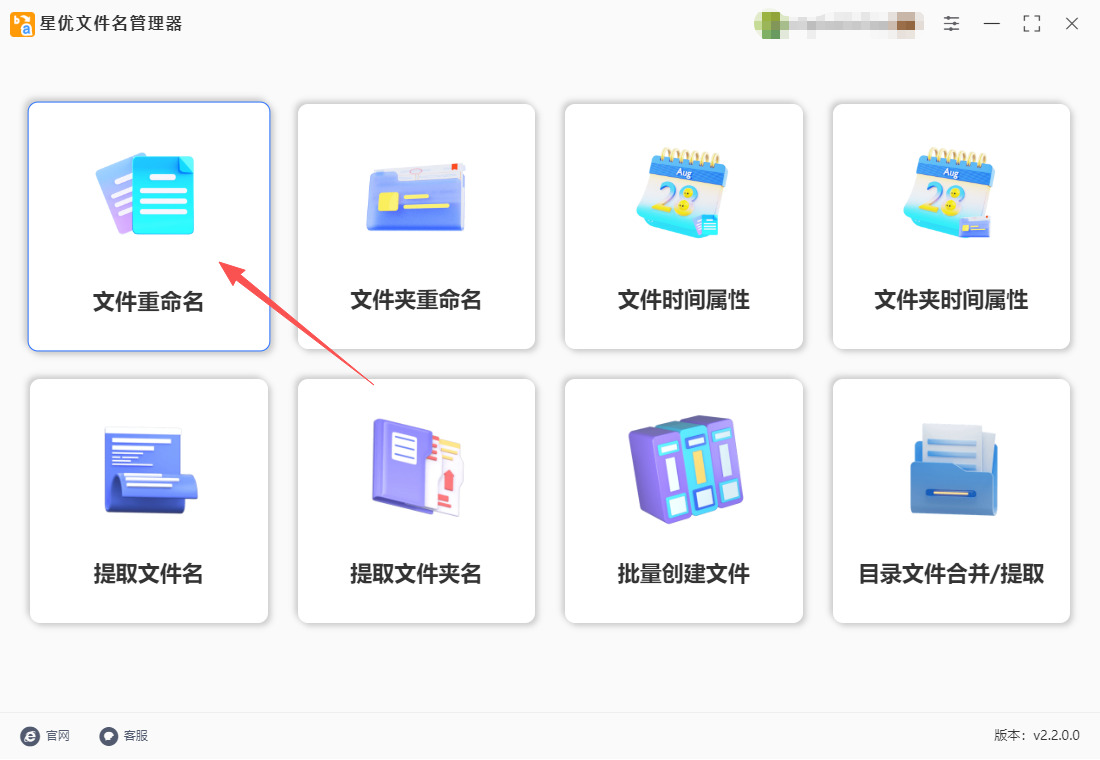
第2步,来到文件重命名功能内页后,请通过点击【添加文件】按键的方式进行文件添加,添加好之后可以看到文件名列表。
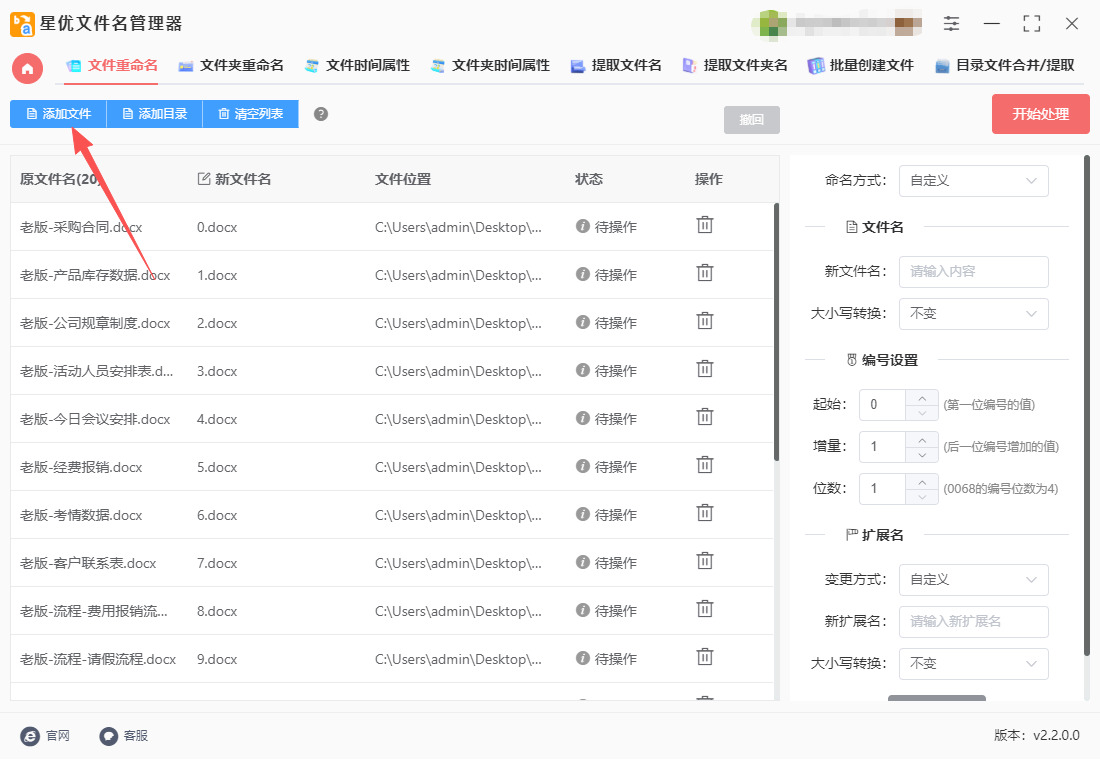
第3步,下面是设置环节:先将【命名方式】设置为“替换”;然后在【查找内容】右侧输入修改前的文字;最后在【替换内容】右侧输入修改后的文字。

第4步,如果你想知道设置效果,可以在新文件名这一列进行预览检查,这里会随着设置而实时更新。
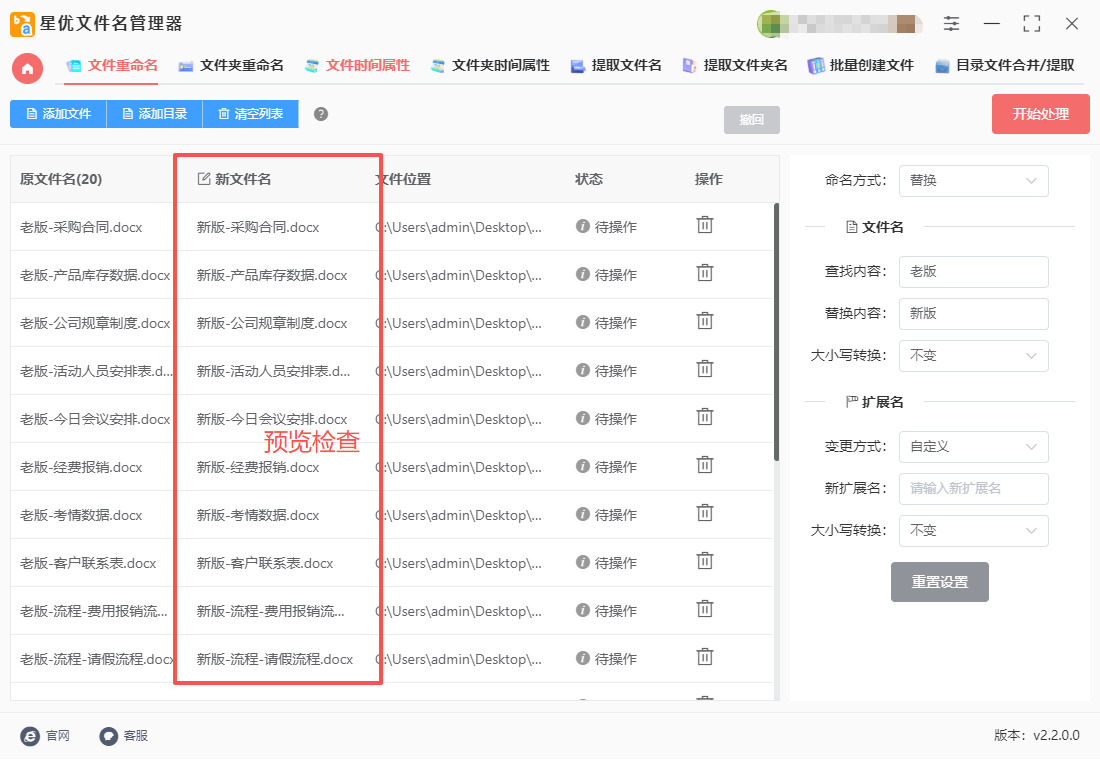
第5步,设置效果满意后点击右上角红色按键进行软件启动,此时文件名批量修改程序被正式启动,几秒后软件会弹出“处理完成”的提示框,这代表文字修改结束。
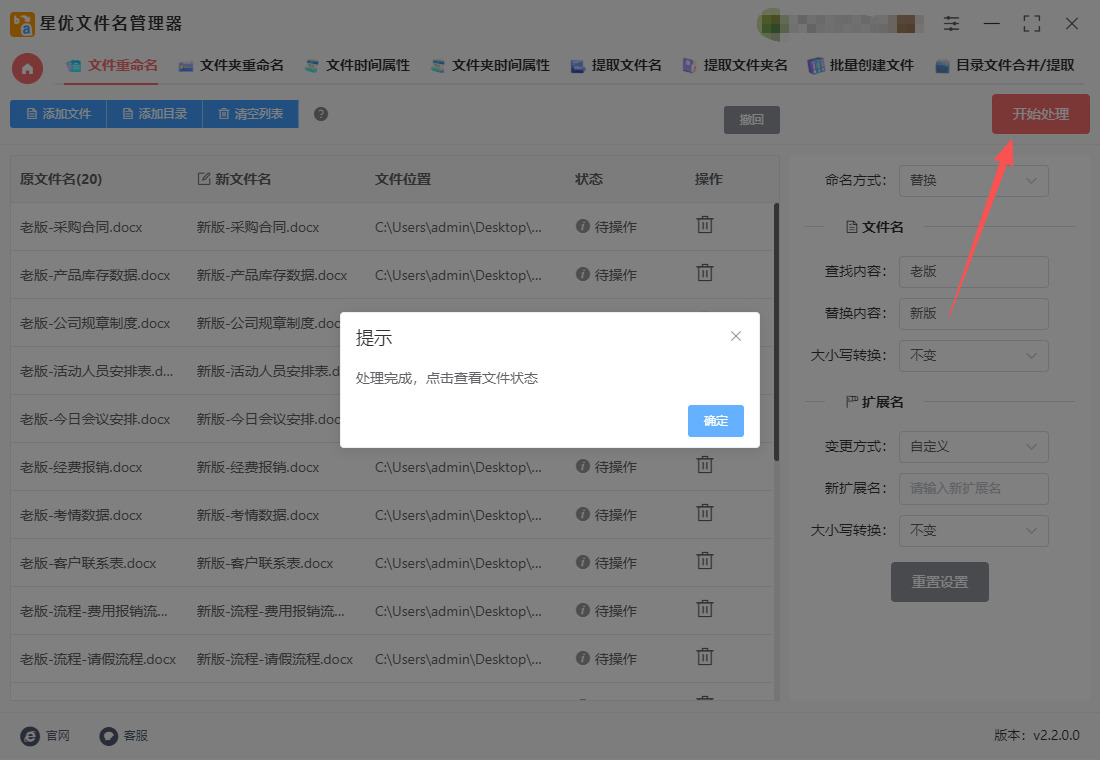
第6步,最后从下面的变化图可以看到,本次我们成功将所有文件名中的文字“老版”修改为了“新版”,证明方法是有效的。

办法二:使用优速文件批量重命名软件批量修改
① 启动软件并选择功能:安装完成后双击桌面图标启动程序,然后在软件首页点击【文件重命名】功能。
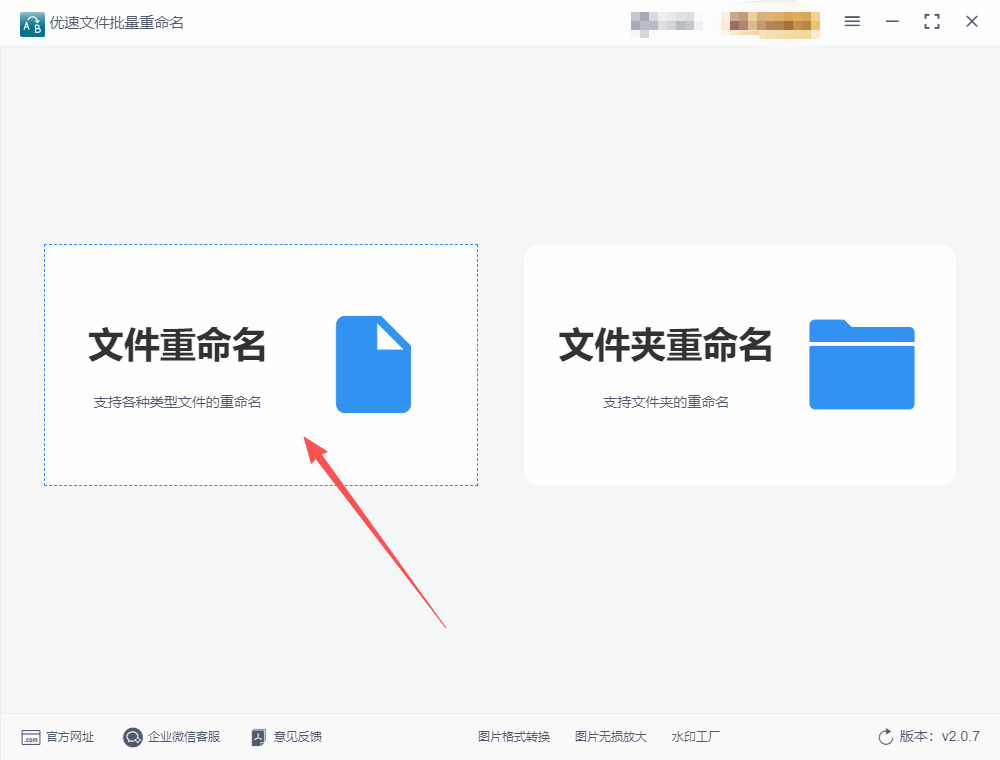
② 导入目标文件:
进入软件主界面后,点击左上角的【添加文件】按钮,在弹出的文件选择对话框中选中需要修改的文件(支持多选,可按住Ctrl键或Shift键操作)。
若需处理整个文件夹的文件,可点击【添加目录】按钮直接导入文件夹。
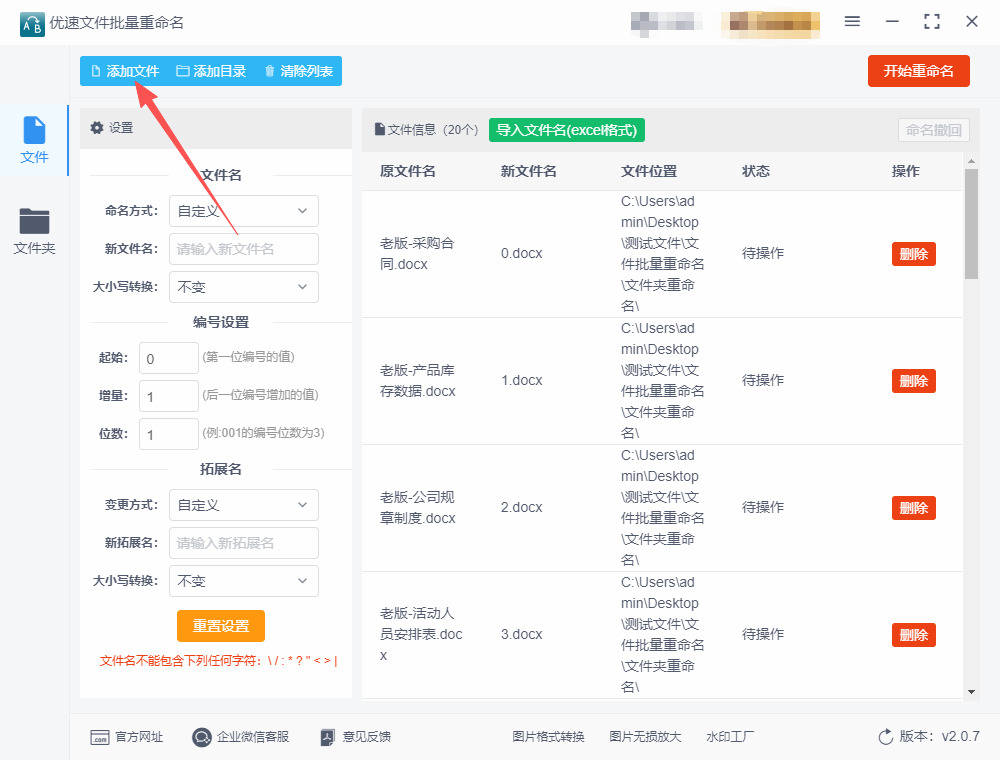
③ 设置替换规则:
在软件界面左侧或上方的命名方式设置区域中,选择【替换】选项。
在【查找内容】输入框内,输入文件名中需要被替换的文字或字符(如"旧版本")。
在【替换内容】输入框内,输入希望替换成的新文字或字符(如"新版本")。
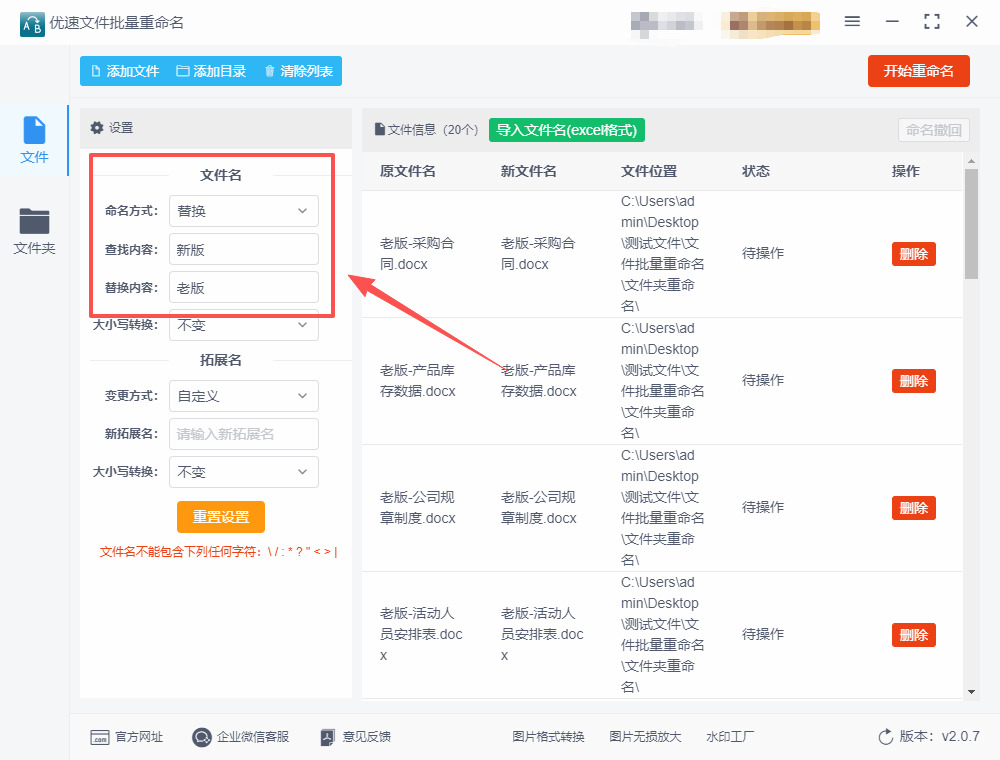
④ 预览与确认:
软件会实时显示修改后的文件名效果,检查预览窗口中的文件名修改前后对比,确保替换规则正确无误。
确认预览效果符合预期后,进入下一步操作。
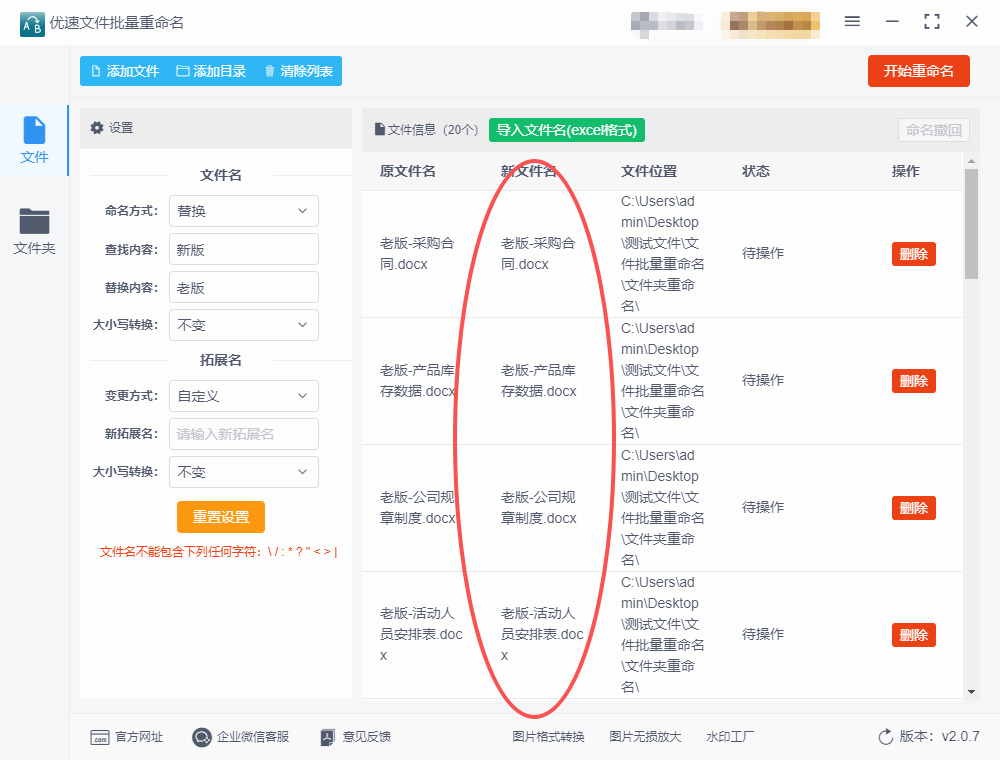
⑤ 执行批量重命名:
点击软件右上角的【开始重命名】按钮(或类似功能按钮如"开始处理"),软件将显示进度条显示批量重命名进度。
进度条完成后,会弹出"重命名成功"的提示框。
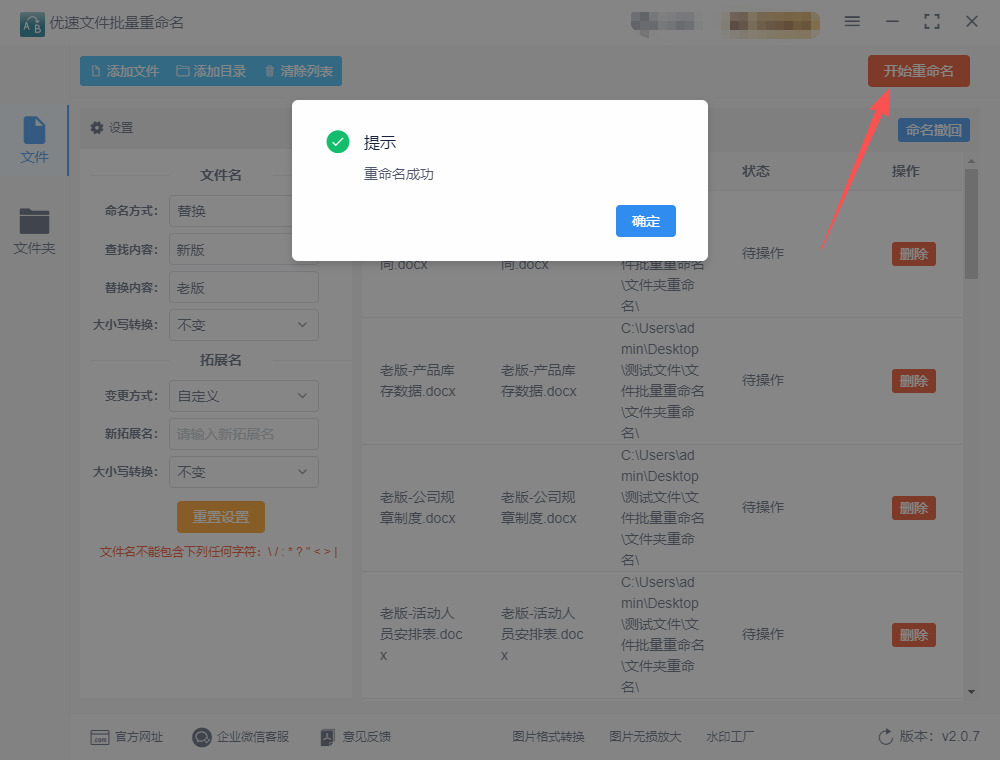
⑥ 验证修改结果:
打开文件存储文件夹,确认所有文件名中的指定文字已按设置完成替换。
建议随机抽查几个文件进行双重确认,确保操作无误。
办法三:使用BBNamePro修改文件名的文字
使用BBNamePro批量修改文件名中文字的详细操作步骤,包含关键功能说明和注意事项,帮助您高效完成文件重命名:
一、准备工作
① 在电脑上打开软件
② 准备文件:将需要重命名的文件整理到同一文件夹中(支持子文件夹递归处理)。建议提前备份文件,防止误操作导致数据丢失。
二、批量修改文件名文字的详细步骤
步骤1:添加文件
方法1:点击左上角 “添加文件” 按钮,手动选择单个或多个文件。
方法2:点击 “添加文件夹” 按钮,自动加载文件夹内所有文件(可勾选“包含子目录”)。
方法3:直接拖拽文件/文件夹到软件界面文件列表区。
步骤2:选择重命名规则
在操作规则区,点击 “替换” 规则(这是最常用的文字修改方式):
查找内容:输入需要替换的文字(如“旧名称”)。替换为:输入新文字(如“新名称”)。区分大小写:勾选后仅匹配大小写一致的文本(如“ABC”≠“abc”)。全字匹配:勾选后仅匹配完整单词(如替换“cat”不会影响“category”)。
步骤3:高级选项(可选)
根据需求选择以下功能:
① 正则表达式:勾选后,可在“查找内容”中使用正则语法(如 ^旧* 匹配以“旧”开头的文字)。适合复杂替换场景(如批量删除特定格式的字符)。
② 编码设置:若文件名包含中文或特殊符号,确保编码选择 UTF-8(避免乱码)。
③ 大小写转换:可单独设置文件名大小写(如全部大写、首字母大写等)。
步骤4:实时预览效果
在预览区查看修改前后的文件名对比(绿色为新名称,红色为旧名称)。
关键检查点:
确认替换范围是否正确(如是否误替换其他文件)。
检查特殊字符(如空格、符号)是否保留或删除。
步骤5:执行重命名
确认无误后,点击右下角 “开始重命名” 按钮。
软件会弹出确认对话框,显示将修改的文件数量,再次确认后执行操作。
进度提示:操作完成后会显示成功/失败数量,失败文件会标注原因(如权限不足)。
三、注意事项
权限问题:若文件被其他程序占用或无写入权限,重命名会失败。关闭相关程序或以管理员身份运行软件。
文件名冲突:若新文件名已存在,软件会提示“文件已存在”并跳过。可通过添加序号避免冲突。
撤销操作:BBNamePro支持单步撤销(Ctrl+Z),但批量操作后无法多步回退,建议先测试少量文件。
正则表达式风险:复杂正则表达式可能导致意外替换,建议先在预览区反复检查。
四、示例场景
需求:将文件夹内所有文件名中的“报告”替换为“总结”,并添加日期前缀。
操作步骤:
添加文件 → 选择文件夹。
规则1(替换):查找“报告” → 替换为“总结”。
规则2(插入):在开头插入“2024-03-15_”。
预览确认 → 开始重命名。
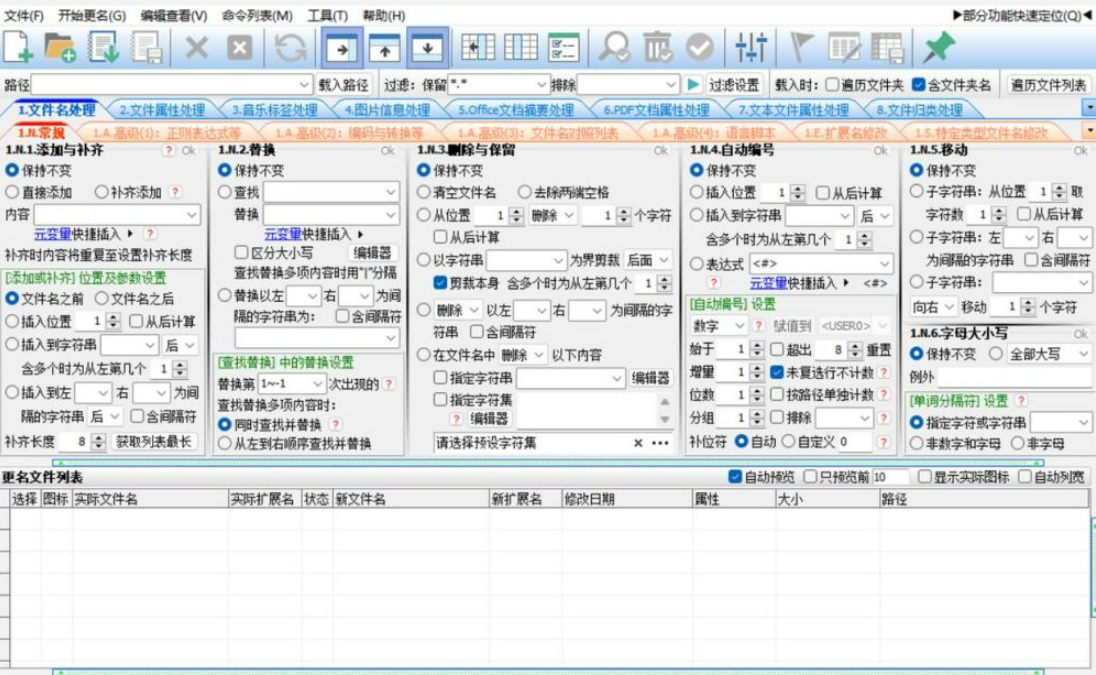
办法四:使用XYplorer修改文件名的文字
在XYplorer中,你可以通过使用其强大的文件管理功能轻松将多个文件夹中的文件合并到一个目标文件夹中。下面是详细的操作步骤:
步骤 1: 打开 XYplorer
启动 XYplorer。
打开你需要操作的文件夹,或者将文件浏览器设置为合适的目录结构。
步骤 2: 选择要合并文件的文件夹
在XYplorer中,左侧导航栏显示了你的文件夹结构。浏览并找到需要合并文件的文件夹。
按住 Ctrl 键,然后点击选择多个文件夹,或者点击一个文件夹,按住 Shift 键选择连续的文件夹。
步骤 3: 进入目标文件夹
在XYplorer中打开你想将文件合并到的目标文件夹。你可以在左侧导航栏点击目标文件夹,也可以在文件路径框中输入目标文件夹路径。
确保目标文件夹是空的,或者至少有足够的空间存放其他文件。
步骤 4: 批量选择源文件夹中的文件
返回到选择的源文件夹,在文件夹视图中按 Ctrl + A 选择所有文件(如果只需要特定的文件,可以按住 Ctrl 键逐个选择)。
如果你希望从多个文件夹中选择文件,你可以同时在多个文件夹窗口中进行选择。
步骤 5: 拖动文件到目标文件夹
将选择的文件(按住 Ctrl 键选择多个文件)直接拖到目标文件夹中。
如果你想将文件移到目标文件夹,而不是复制它们,可以在拖动文件时按住 Shift 键。这样会将文件移动,而不是复制。
步骤 6: 使用XYplorer的 "文件操作" 功能进行批量移动
XYplorer 还提供了一些高级功能来批量移动文件。你可以按照以下步骤进行操作:
在XYplorer的菜单栏中,点击 Tools > Custom Commands > Batch Rename/Move(批量重命名/移动)。
在弹出的窗口中选择 Move 操作。
选择源文件夹和目标文件夹。
确认并执行批量移动操作。
步骤 7: 确认文件已成功合并
检查目标文件夹,确认所有源文件夹中的文件已经合并进来。
如果文件夹名存在重复,XYplorer 会提示你是否要覆盖、跳过或重命名文件。
小技巧:使用XYplorer的“复制文件到”功能
右键点击选定的文件,选择 Copy To。
在弹出的窗口中选择目标文件夹。
执行操作。
注意事项:
避免文件重名问题:如果源文件夹中有相同名称的文件,XYplorer 会提示你如何处理文件(覆盖、重命名或跳过)。你可以根据需要选择适当的操作。
保存设置:XYplorer 允许你保存常用的操作设置和快捷方式,如果你经常需要执行类似的文件合并操作,可以设置自定义命令来简化流程。
查看文件细节:确保文件没有误选或漏选。在选择和合并文件时,检查文件的扩展名和大小,以免误操作。
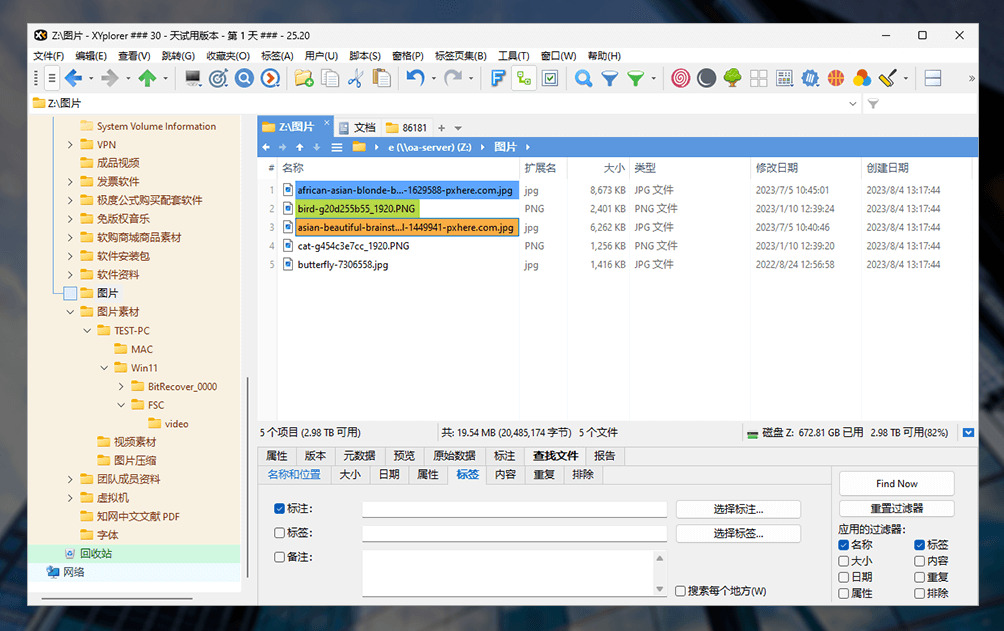
办法五:使用FlashBnamer批量修改文件名的文字
FlashBnamer是一款非常轻量级且专注于字符串替换的批量重命名工具。虽然界面简单,但完成“批量修改文件名中的文字”这个任务非常高效。以下是使用FlashBnamer批量修改文件名中文字的最详细步骤:
第一步:启动并添加文件
① 从开始菜单或桌面快捷方式启动FlashBnamer程序。
② 程序启动后,你会看到一个非常简洁的窗口。中间最大的区域是文件列表区。
③ 通过以下两种方法之一将需要重命名的文件添加进来:
拖拽:直接从 Windows 资源管理器中,将文件或整个文件夹拖拽到FlashBnamer的文件列表区。
按钮添加:点击窗口左上角的 “添加文件” 或 “添加文件夹” 按钮,然后从磁盘上选择你的文件或文件夹。
第二步:设置替换规则(核心步骤)
文件添加后,所有文件名会显示在列表中。现在关注窗口左侧的 “重命名方式” 面板。
① 在“重命名方式”面板中,确保选中了 “替换” 这个选项。(它通常是默认选中的)。
② 在 “查找” 输入框中,输入你希望从文件名中删除或替换掉的文字。示例:如果文件名中有 【终极收藏版】 这段文字你想去掉,就在这里输入 【终极收藏版】。
③ 在 “替换为” 输入框中,输入你想要替换成的文字。如果你想直接删除“查找”框中的文字:让“替换为”输入框保持为空。如果你想替换成其他内容:比如将 old 替换为 new,就在“替换为”框中输入 new。
第三步:预览结果(非常重要!)
这是确保操作正确无误的关键一步,避免误操作导致文件混乱。
当你设置好“查找”和“替换为”内容后,FlashBnamer 会实时在中间的文件列表区域显示重命名后的效果。
查看 “新文件名” 这一列(或者类似预览区域),确认修改后的结果是否符合你的预期。
仔细检查:确保没有替换掉你不想改动的地方。例如,如果你只想替换文件名中的文字,但要保留扩展名(如.jpg, .mp4),预览中应该看到扩展名完全没有被影响。
第四步:执行重命名
确认预览结果无误后,就可以执行了。点击窗口下方或右侧的 “重命名!” 或 “执行!” 按钮。软件会快速处理所有文件,并显示完成提示。此时,文件列表中的“旧文件名”会更新为“新文件名”。
第五步:完成现在,你可以去原始的文件夹位置查看,所有文件都已经被批量修改成功了。
关闭FlashBnamer即可。
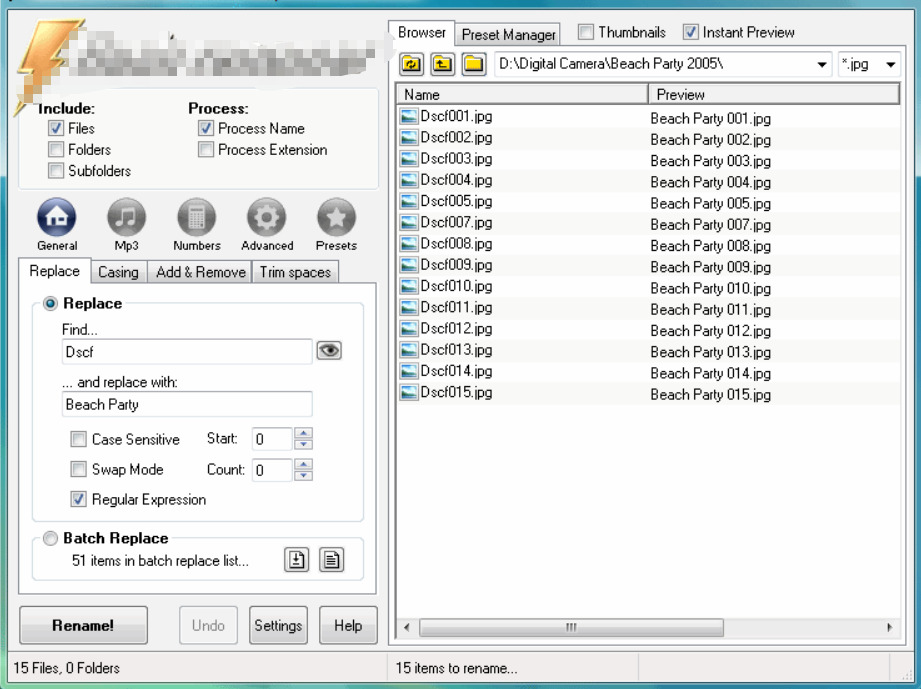
办法六:使用光速批量重命名软件修改文件名的文字
步骤 1:打开软件并添加文件
双击打开光速批量重命名软件,进入主界面(通常分为 “文件列表区” 和 “改名规则设置区”)。
添加文件:点击界面上的「添加文件」按钮,在弹出的窗口中选中需要修改的所有文件(按住Ctrl键可多选,按住Shift键可选中连续文件),点击「打开」。
步骤 2:选择 “文字替换 / 修改” 规则
① 在软件的 “改名规则设置区”(通常在界面右侧或下方),找到并选择与 “文字修改” 相关的功能,常见选项包括:
替换文字:将文件名中的特定文字替换为新文字(最常用)。
删除文字:删除文件名中的指定文字。
添加文字:在文件名的开头、结尾或指定位置插入文字。
② 以最常用的 “替换文字” 为例:找到并勾选「替换」或「查找替换」选项(不同版本可能命名略有差异)。
步骤 3:设置具体的文字修改规则
① 在 “替换” 功能的设置项中:
查找内容:输入需要被替换的文字(例如原文件名中有 “旧文字”,就输入 “旧文字”)。
替换为:输入替换后的新文字(例如想改成 “新文字”,就输入 “新文字”)。
② 可选设置(根据需求勾选):
「区分大小写」:若文件名中的文字有大小写差异(如 “Old” 和 “old”),需要精确匹配时勾选。
「全字匹配」:只替换完整的词语(例如只想替换 “苹果”,不替换 “苹果汁” 中的 “苹果” 时勾选)。
③ 若需 “删除文字”:
找到「删除」选项,在 “删除内容” 中输入需要删除的文字,其他保持默认即可。
④ 若需 “添加文字”:
找到「添加前缀 / 后缀」或「插入文字」选项,输入要添加的文字,并选择添加位置(如 “文件名开头”“文件名结尾”“指定字符后” 等)。
步骤 4:预览修改效果
① 设置完成后,软件通常会在 “文件列表区” 实时显示修改后的文件名(一般在原文件名右侧或下方,标注 “新名称”)。
② 仔细检查预览结果,确认所有文件的新名称符合预期,尤其注意:
是否有遗漏的文件未被修改。
替换 / 删除 / 添加的文字是否准确,有无多改、少改的情况。
特殊字符(如空格、标点)是否处理正确。
步骤 5:执行批量修改
确认预览无误后,点击界面上的「开始重命名」「执行修改」或类似按钮(通常是醒目的蓝色 / 绿色按钮)。
部分版本会弹出提示窗口,询问 “是否确认执行重命名”,点击「确定」或「是」。
等待软件处理,进度条会显示修改进度,完成后会提示 “重命名成功”。
步骤 6:验证修改结果
关闭软件,打开原文件所在的文件夹,检查所有文件的名称是否已按设置修改。
若发现错误,部分软件支持 “撤销” 功能(在修改后短期内点击「撤销」按钮);若没有撤销功能,可通过之前的备份恢复文件,重新操作。
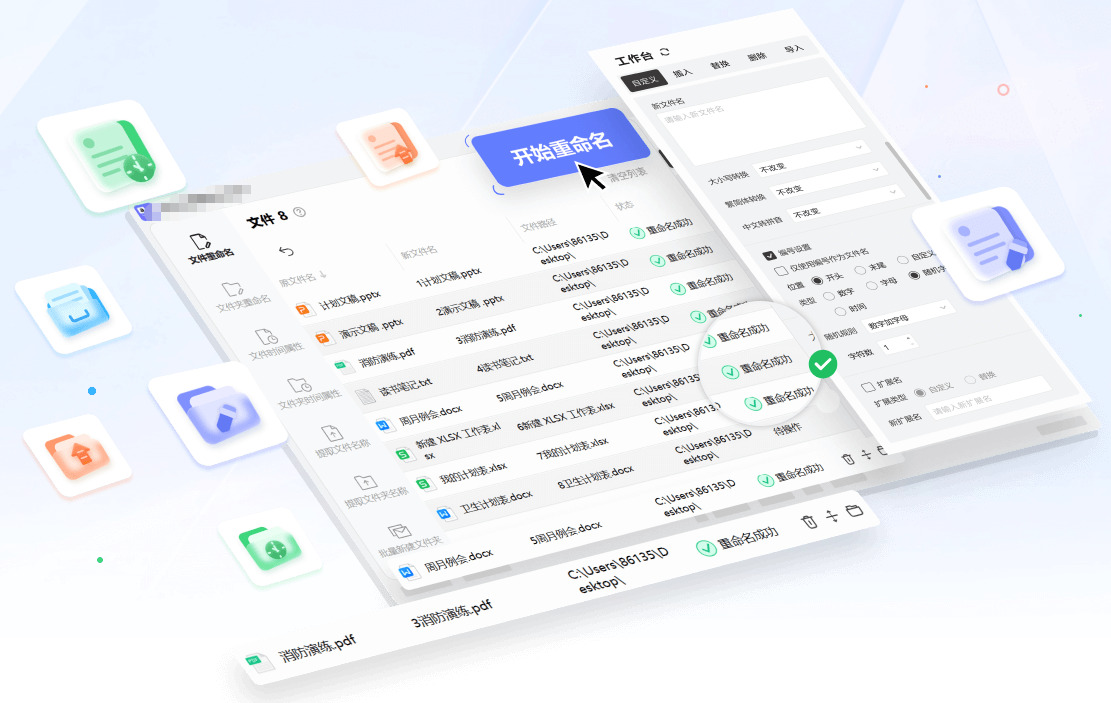
教师群体同样能从批量修改中受益。期末整理学生成绩报告时,若发现所有文档名里的 “2023 级” 需统一改为 “2024 级”,手动修改一个班级 40 份作业就要花费近十分钟,六个班级下来,一小时的时间便在机械操作中流逝。而批量修改只需一次设置,一分钟内就能完成所有文件名的调整,省下的时间可以用来分析学生成绩波动,或是准备新学期的教学计划,让精力聚焦在更有价值的教学工作上。就连创意工作者,也离不开批量修改的便捷。摄影师为展会整理照片时,若发现所有文件名中的 “城市风光” 需替换为 “都市掠影”,手动修改几百张照片的文件名,不仅耗费大量时间,还可能因注意力不集中漏掉部分文件。批量修改则能快速完成统一调整,避免遗漏的同时,让摄影师有更多时间投入照片后期优化,提升作品质量。批量修改文件名中的文字,看似只是一个简单的操作,却藏着节省时间的大智慧。它省去了重复的机械劳动,减少了人为失误,让人们能将宝贵的时间用在更重要的事情上,成为提升日常效率的实用小技巧。本期关于“如何批量修改文件名中的文字?”的方法就全部介绍到这里了,如果你感觉这些方法还不错的话,就请点赞支持一下吧。